افزایش سرعت بوت ویندوز ۱۰
اگر مدت مدیدی جزو کاربران مشتاق ویندوز بوده اید ، مطمئناً با بوت شدن آهسته و عملکرد کلانی عملکرد اضافه کاری ویندوز آشنا هستید. ما فکر کردیم که ویندوز ۱۰ متفاوت خواهد بود و با گذشت زمان کندتر نخواهد شد ، با این حال ، این طور نیست و حتی ویندوز ۱۰ مستعد کندی است. اگر ویندوز ۱۰ را بر روی دستگاه قدیمی نصب کرده اید ، ممکن است بارها و بارها کندتر از سایرین کار کنید. خوب ، شما لازم نیست که از این کاهش سرعت ناامید شوید ، زیرا ما قصد داریم به شما کمک کنیم تا بیشترین استفاده را از ماشین های ویندوز ۱۰ داشته باشید و سریعتر از گذشته بوت شوید.

بهترین روش های برای افزایش سرعت بوت ویندوز ۱۰
۱. خلاص شدن از برنامه های غیر ضروری راه اندازی
دلیل اصلی کاهش سرعت کار بیشتر رایانه های ویندوز به دلیل این است که برنامه ها و نرم افزارهای مختلفی که بر روی دستگاه خود نصب می کنید به طور خودکار خود را به شروع کامپیوتر شما اضافه می کنند که در نهایت باعث کندتر شدن زمان بوت می شود زیرا همه این برنامه های مختلف می خواهند در هنگام شروع بکار رایانه خود را در پس زمینه اجرا کنند. درست هنگام راه اندازی رایانه این یکی از دلایلی است که باعث کاهش سرعت کامپیوتر شخصی ویندوز ۱۰ شما می شود. البته نگران نباشید زیرا ویندوز ۱۰ به شما امکان می دهد تمام برنامه های راه اندازی خود را به سادگی مدیریت کنید و از برنامه هایی که کامپیوتر شما کندتر می شود خلاص شوید. برای دسترسی به مدیر راه اندازی روش زیر را دنبال کنید و برنامه های مختلف مورد نیاز خود را غیرفعال کنید.
اول از همه ، شما باید به مدیر راه اندازی دسترسی پیدا کنید. دسترسی به مدیر راه اندازی در ویندوز ۱۰ آسان است و می توانید آن را در ویژگی Task manager پیدا کنید. Task Manager را باز کنید ، می توانید این کار را با فشار دادن Ctrl + Alt + Del و سپس انتخاب Task Manager انجام دهید یا فقط می توانید بر روی نوار وظیفه کلیک راست کرده و سپس بر روی Task Manager کلیک کنید .
اکنون روی ” More details ” در پایین کلیک کنید و مدیر کامل کار را با تمام زبانه ها مشاهده خواهید کرد.
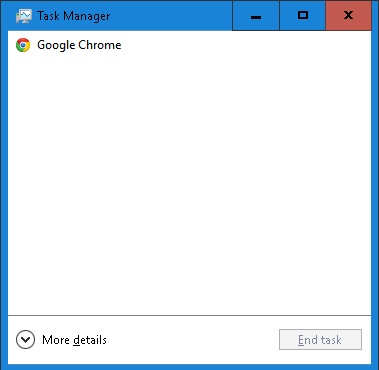
روی زبانه Startup کلیک کنید و در اینجا تمام برنامه های فعال شده را برای شروع با بوت شدن رایانه خود مشاهده خواهید کرد. اکنون هنگام راه اندازی دستگاه می توانید تمام برنامه هایی را که نمی خواهید راه اندازی کنید غیرفعال کنید. مطمئناً این کار زمان بوت شدن برای ویندوز ۱۰ را سرعت می بخشد. همچنین می توانید تأثیراتی که هر برنامه بر روی راه اندازی رایانه شما دارد را بررسی کنید.
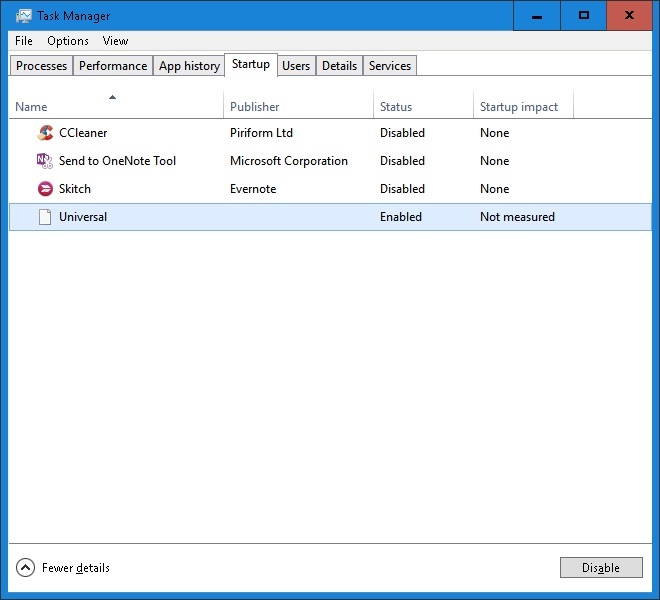
این ممکن است برای شما کمی دشوار باشد که تصمیم بگیرید کدام برنامه ها را غیرفعال کنید و کدام یک را فعال کنید تا بتوانید تأثیر آنها را ارزیابی کنید و سپس تصمیم بگیرید که آیا می خواهید آن را غیرفعال کنید یا خیر. غیرفعال کردن برنامه هایی مانند Skype به این معنی است که وقتی کامپیوتر شما روشن می شود و وارد سیستم می شوید ، Skype راه اندازی نمی شود. وقتی می خواهید از آن استفاده کنید باید آن را به صورت دستی باز کنید.
۲. خلاص شدن از شر بدافزارها و ویروس ها
دلیل مهم دیگر برای عملکرد کند و آزاردهنده بار بدافزارها است. اگر کامپیوتر شما به ویروس ها و بدافزارها آلوده شده باشد ، کامپیوتر شما بعضاً بسیار کند و حتی بی پاسخ می شود زیرا همه این ویروس ها هنگام اجرا در پس زمینه از منابع شما استفاده می کنند. اگر می خواهید سرعت و عملکرد کلی آن را بهبود ببخشید ، باید از شر بدافزارها نیز خلاص شوید.
کافیست یک نرم افزار ضد بدافزار مناسب مانند Malwarebytes و غیره بدست آورید و یک اسکن کامل روی رایانه خود اجرا کنید. این برنامه به طور خودکار متوجه می شود که شما بدافزار دارید یا نه و آنها را از رایانه شخصی شما حذف می کند. این به طور چشمگیری عملکرد کلی دستگاه ویندوز شما را بهبود می بخشد . همچنین می توانید از ابزار داخلی ویندوز استفاده کنید که همراه با ویندوز ۱۰ است اما بهتر است از نرم افزار آنتی ویروس شخص ثالث استفاده کنید تا کاملاً ایمن و ایمن از همه تهدیدات باشید.
- توصیه می شود : برترین آنتی ویروس های ویندوز ۱۰
۳. غیر فعال کردن انیمیشن ها و سایه ها
گاهی اوقات PC ویندوز ۱۰ به دلیل تمام انیمیشن های فانتزی کندتر می شود. به منظور افزایش زمان شروع کار و عملکرد ، شما باید تنظیمات را تنظیم کرده و از همه این ویژگی های فانتزی خلاص شوید. برای انجام این کار کافیست بر روی دکمه Start کلیک راست کرده و سپس بر روی System کلیک کنید .
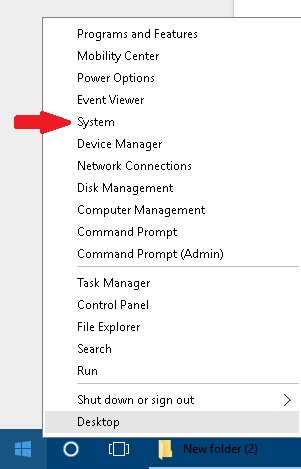
اکنون بر روی گزینه Advanced System Settings در سمت چپ کلیک کرده و سپس بر روی دکمه Settings در زیر نوار Performance کلیک کنید .
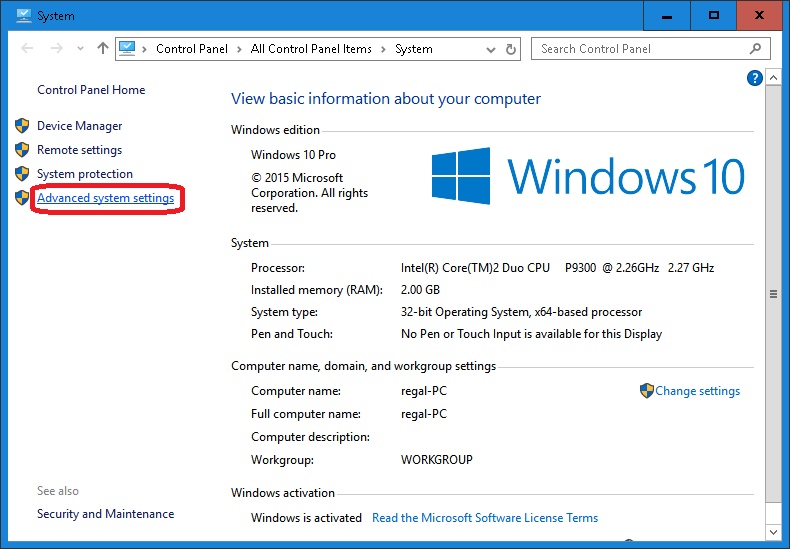
بر روی دکمه ای Adjust for best performance کلیک کنید و بر روی Apply کلیک کنید . این کار باعث می شود کامپیوتر شما بهینه سازی شود تا بهترین عملکرد را داشته باشد و شما تفاوت در زمان بوت و عملکرد رایانه ویندوز ۱۰ خود را احساس خواهید کرد.
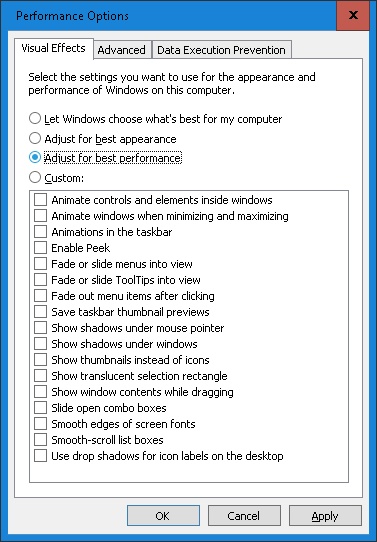
۴. راه اندازی سریع را روشن کنید
ویندوز ۱۰ در واقع به شما امکان می دهد با فعال کردن یک ویژگی ساده در تنظیمات ، زمان بوت شدن رایانه را تقویت کنید. به کنترل پنل بروید ، می توانید با کلیک راست بر روی دکمه شروع و انتخاب کنترل پنل ، این کار را انجام دهید .
اکنون گزینه Power Option را باز کرده و سپس بر روی گزینه Choose what the power buttons do کلیک کنید. در پایین کادر تأیید را مشاهده می کنید که می گوید Turn on fast startup ، مطمئن شوید که فعال است. این کار به شدت باعث بهبود و سرعت بخشیدن به زمان بوت ویندوز ۱۰ خواهد شد.
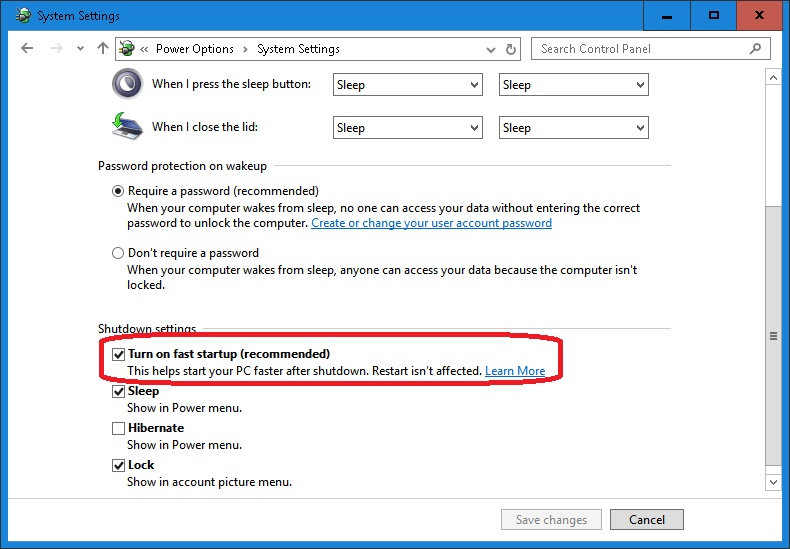
۵. درایورهای هارد خود را Defragment کنید
از کار افتادن درایو با نصب ویندوز ۱۰ شما قطعاً عملکرد کلی و زمان راه اندازی را بهبود می بخشد. فقط به File Explorer بروید و بر روی درایو C: کلیک راست کرده و سپس بر روی Properties کلیک کنید. حال بر روی زبانه Tools کلیک کرده و سپس زیر ویژگی Defragment Optimize را انتخاب کنید. این کار کمی زمان خواهد برد ، بنابراین در حالی که درایو شما از شکست خارج شده است ، بنشینید و استراحت کنید. پس از اتمام ، متوجه افزایش مناسب در سرعت کلی رایانه خود و زمان سریع تر از زمان قبلی خواهید شد.
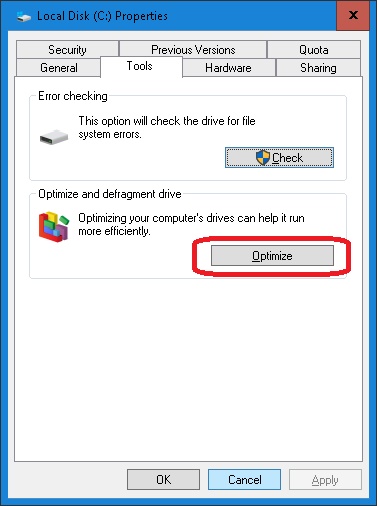
نکته نهایی برای افزایش سرعت بوت ویندوز ۱۰
نکته آخر ، اگر واقعاً می خواهید زمان بوت کردن دستگاه ویندوز ۱۰ خود را بهبود بخشید ، در SSD مناسب سرمایه گذاری کنید. درایوهای حالت جامد بهترین گزینه در هنگام عملکرد است و پس از شروع استفاده از آن ، واقعاً متوجه افزایش شدید بار بوت شدن ویندوز ۱۰ خواهید شد. اگرچه ، اکنون نمی خواهید در SSD سرمایه گذاری کنید. پس نکات ذکر شده در بالا قطعاً به شما کمک می کند تا ماشینهای ویندوز ۱۰ خود را سرعت بخشیده و آن را سریعتر از قبل بوت کنید.
- همچنین بخوانید : راهکارهای موثرتر برای افزایش سرعت ویندوز ۱۰
اگر نکات دیگری در مورد چگونگی سریع تر کردن Windows Boot و کاهش زمان راه اندازی آن به طور قابل توجهی دارید ، در صورت تمایل به اشتراک گذاری آنها در بخش نظرات در زیر بیان کنید.











دیدگاه ها